Cara Menghitung Perkalian dan Pembagian di Excel
Microsoft Excel merupakan salah satu program pengolah data yang sering digunakan di berbagai bidang, baik untuk keperluan bisnis, pendidikan, maupun personal. Keunggulan Excel terletak pada kemampuannya untuk melakukan perhitungan secara otomatis dan cepat. Dalam artikel ini, kami akan membahas cara melakukan perkalian dan pembagian di Excel beserta dengan rumus-rumus yang digunakan.
Perkalian di Excel
Perkalian adalah operasi matematika yang dilakukan dengan menggunakan tanda kali (*). Pada Excel, kita dapat melakukan perkalian dengan beberapa cara, di antaranya:
1. Cara Manual
Cara manual melakukan perkalian di Excel adalah dengan mengetikkan rumus di dalam sel. Rumus perkalian pada Excel menggunakan tanda asterisk (*) sebagai pengganti tanda kali (x). Berikut adalah contoh rumus perkalian di Excel:
 Contoh 1: Perkalian Satuan
Contoh 1: Perkalian Satuan
Misalkan kita ingin menghitung hasil perkalian 10 dengan 5 di dalam Excel. Langkah-langkahnya adalah:
- Pilih sel tempat kita ingin menampilkan hasil perkalian
- Ketikkan nilai pertama (10)
- Ketikkan tanda kali (*)
- Ketikkan nilai kedua (5)
- Tekan Enter pada keyboard
Hasil perkalian akan muncul di dalam sel yang kita pilih sebelumnya. Rumus yang digunakan adalah =10*5.
2. Cara Otomatis
Jika kita ingin melakukan perkalian pada beberapa sel, kita dapat menggunakan fitur autofill. Caranya adalah:
 Contoh 2: Perkalian dengan Autofill
Contoh 2: Perkalian dengan Autofill
Misalkan kita ingin menghitung hasil perkalian 3 dengan 1 sampai 3 dengan 10. Langkah-langkahnya adalah:
- Pilih sel tempat kita ingin menampilkan hasil perkalian pertama (misal: A1)
- Ketikkan nilai pertama (3)
- Tekan Enter pada keyboard
- Pindahkan kursor ke sudut kanan bawah sel (yang ditandai dengan tanda plus (+))
- Ketikkan nilai kedua (1)
- Tekan Enter pada keyboard
Hasil perkalian secara otomatis akan muncul di dalam sel yang dipilih. Rumus yang digunakan adalah =A1*1. Perhatikan bahwa angka 1 (satu) berubah sesuai dengan urutan pengisian dalam sel autofill.
Pembagian di Excel
Pembagian adalah operasi matematika yang dilakukan dengan menggunakan tanda garis miring (/). Pada Excel, kita dapat melakukan pembagian dengan beberapa cara.
1. Langsung di Sel
Cara pertama adalah dengan mengetikkan rumus di dalam sel. Berikut adalah contoh rumus pembagian di Excel:
 Contoh 3: Pembagian Satuan
Contoh 3: Pembagian Satuan
Misalkan kita ingin menghitung hasil pembagian 10 dengan 5. Langkah-langkahnya adalah:
- Pilih sel tempat kita ingin menampilkan hasil pembagian
- Ketikkan nilai pertama (10)
- Ketikkan tanda garis miring (/)
- Ketikkan nilai kedua (5)
- Tekan Enter pada keyboard
Hasil pembagian akan muncul di dalam sel yang kita pilih sebelumnya. Rumus yang digunakan adalah =10/5.
2. Menggunakan Fungsi
Cara kedua adalah dengan menggunakan fungsi yang disediakan Excel. Fungsi pembagian di Excel adalah =Pembagiandiv(dividend,divisor). Berikut adalah contoh menggunakan fungsi pembagian di Excel:
 Contoh 4: Pembagian dengan Fungsi
Contoh 4: Pembagian dengan Fungsi
Misalkan kita ingin menghitung hasil pembagian 100 dengan 25. Langkah-langkahnya adalah:
- Pilih sel tempat kita ingin menampilkan hasil pembagian
- Ketikkan rumus
=PEMBAGIANDIV(100,25) - Tekan Enter pada keyboard
Hasil pembagian akan muncul di dalam sel yang kita pilih sebelumnya.
FAQ
1. Apa bedanya antara cara manual dan cara otomatis dalam melakukan perkalian di Excel?
Cara manual dilakukan dengan mengetikkan rumus di dalam sel, sedangkan cara otomatis menggunakan fitur Autofill untuk melakukan perkalian pada beberapa sel.
2. Apakah ada fungsi khusus untuk melakukan pembagian di Excel?
Ya, ada. Fungsi pembagian di Excel adalah =Pembagiandiv(dividend,divisor).
Video Tutorial
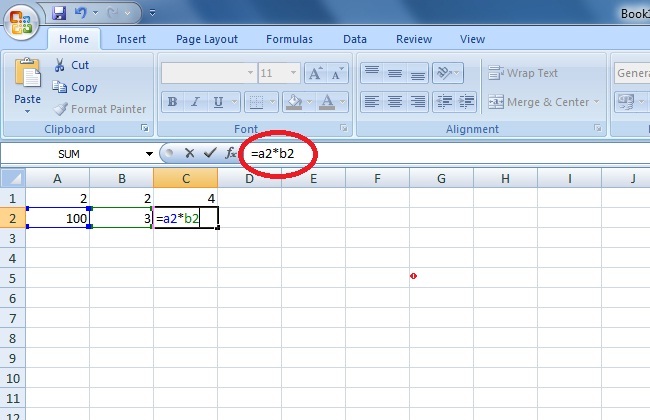 Contoh 1: Perkalian Satuan
Contoh 1: Perkalian Satuan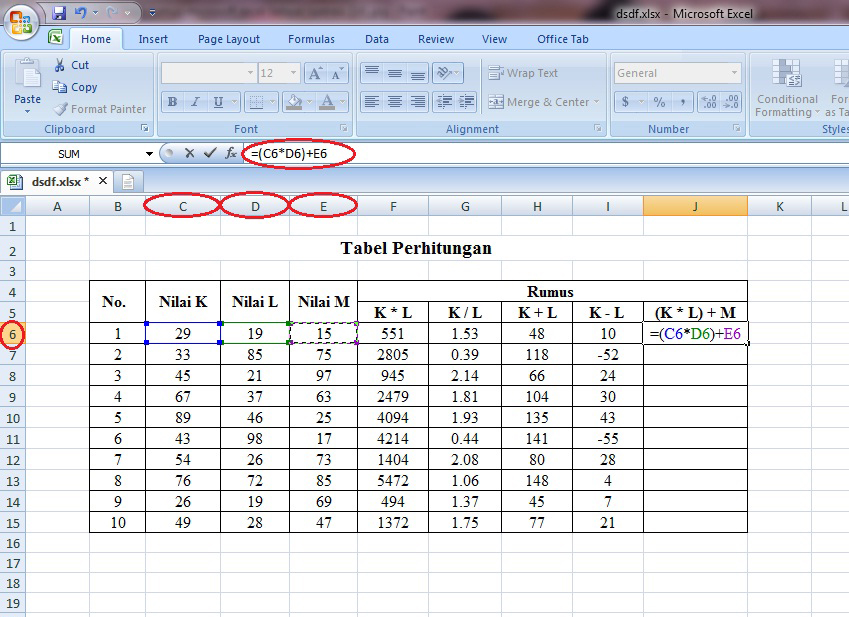 Contoh 2: Perkalian dengan Autofill
Contoh 2: Perkalian dengan Autofill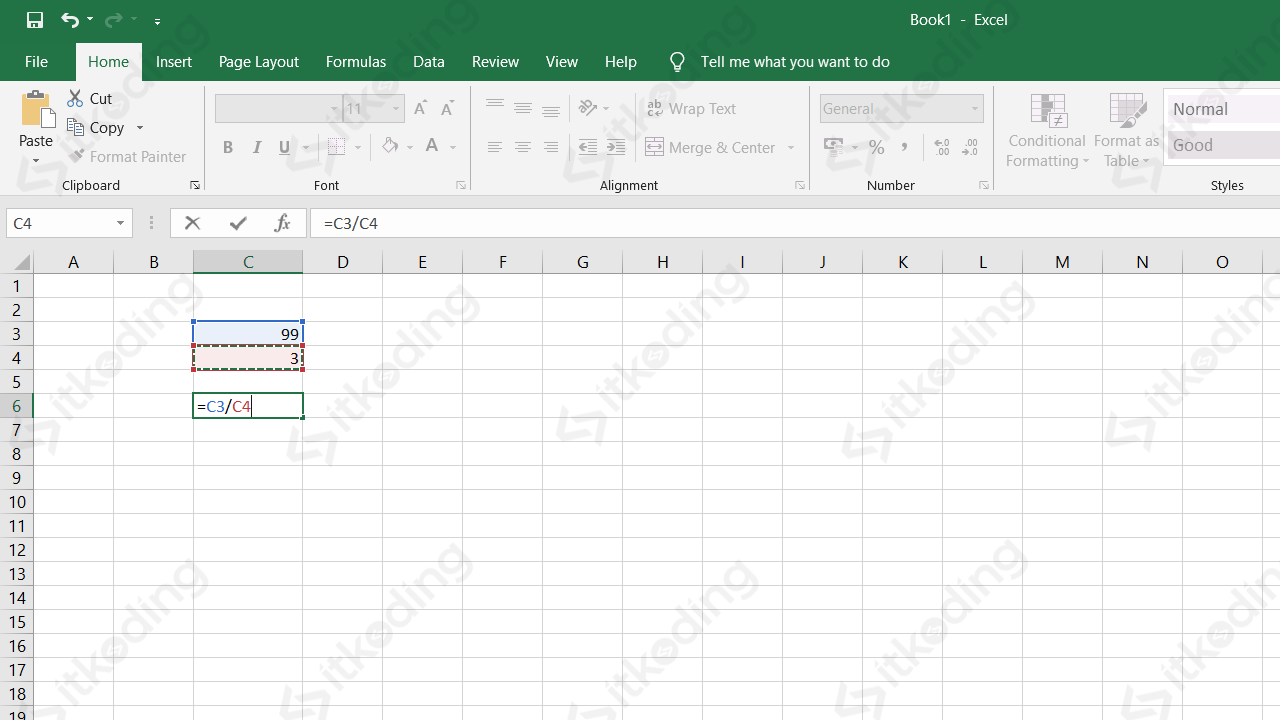 Contoh 3: Pembagian Satuan
Contoh 3: Pembagian Satuan Contoh 4: Pembagian dengan Fungsi
Contoh 4: Pembagian dengan Fungsi